Buongiorno a tutti ! Sono xXxsimo, oggi ho intenzione di postare una guida aggiornata che raccolga i maggiori problemi tecnici presenti all'interno di un retro. Passando da errori di codice, Mysql, database ecc... Spero possa esservi utile !
PREMESSA ED ISTRUZIONI:
Problema #001 - Furni Multialtezza New Crypto
Tipologia Errore: Quando l'avatar di siede in un furno, questo verrà spostato molto più in alto.
Provenienza Errore: Database configuration Error
Difficoltà Fix: @
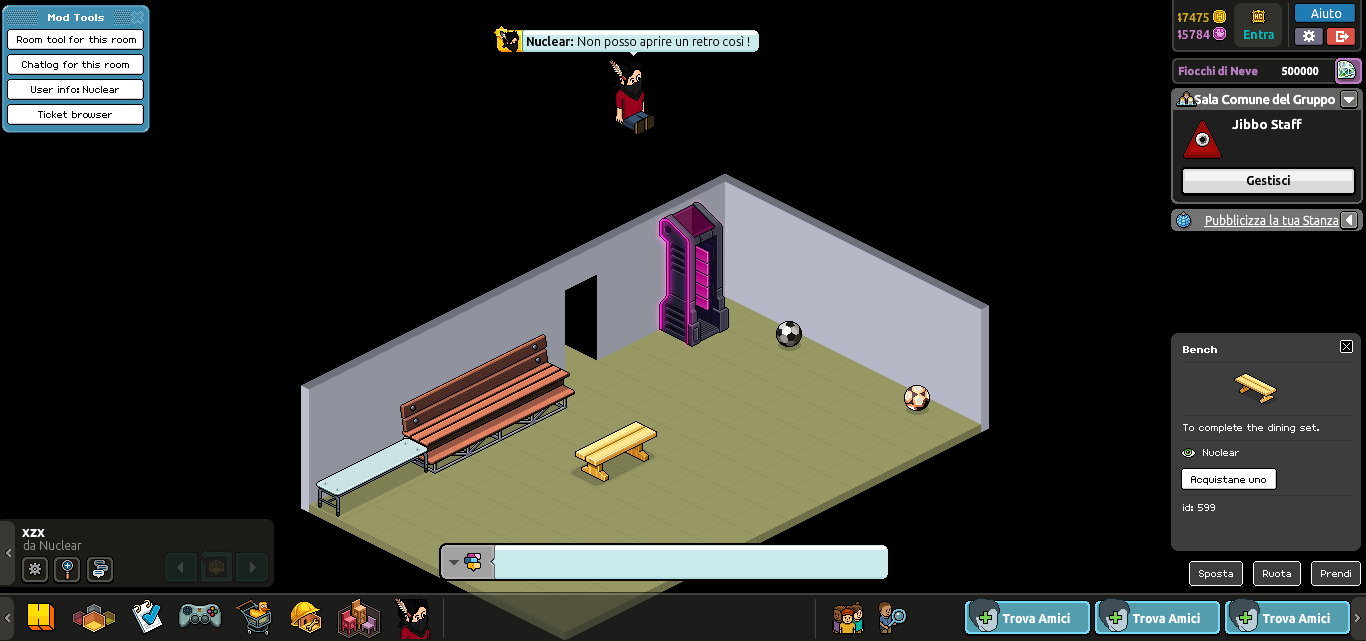
Come potete notare, quando l'avatar si siede sul furno rustico, si ritrova a molti metri di altezza più in alto!. Questo problema è relativo ad una "mal scrittura" del database. Andiamo a vedere come risolverlo!
Andiamo nel Database e rechiamoci nella sezione "Furniture"
Andiamo su "Cerca" e scriviamo il nome del furno nella sezione "Public_Name"
Come scopro il nome del furno ?
Semplice , cliccaci sopra e leggi il suo nome !
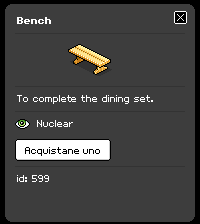
In questo caso il nome è "Bench" quindi andiamo a cercarlo.
Una volta trovato il furni guardate la stringa "Stack_Height" e noterete scritto 1.1.

Noi lo modifichiamo in 1.

E salviamo.
In seguito andiamo in hotel e digitiamo i comandi:
- :Update_Items
- :Update_Settings
- :Update_catalog
In seguito eseguiamo :Unload alla room oppure riavviamo l'emulatore e come per magia...
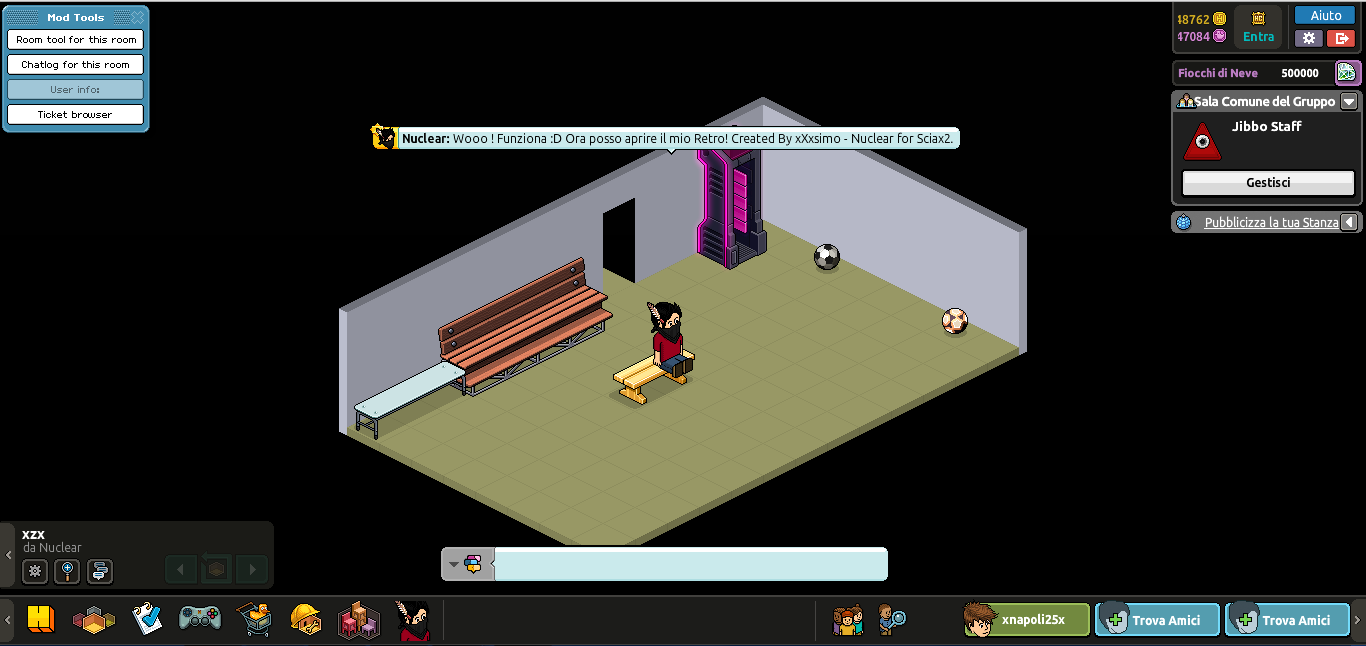
Problema #002 - Xampp non si avvia
Tipologia Errore: Xampp non si avvia correttamente
Provenienza Errore: Porte
Difficoltà Fix: @
Problema #003 - Nessuno riesce ad eccedere all'hotel tranne me
Tipologia Errore: Solo il "founder" ha accesso al retro, chiunque altro riscontrerà problemi
Provenienza Errore: Windows Firewall
Difficoltà Fix: @
Problema #004 - Non riesco a sbloccare le porte del mio modem Fastweb
Tipologia Errore: Porte Bloccate nel modem Fastweb
Provenienza Errore: Modem Locale
Difficoltà Fix: @
Problema #005 - Problemi di configurazione NO-IP
Tipologia Errore: Nessuna connessione tramite NO-IP
Provenienza Errore: Porte Locali
Difficoltà Fix: @
Problema #006 - Client non parte o rimane bianco
Tipologia Errore: Client non si esegue correttamente
Provenienza Errore: Variables
Difficoltà Fix: @
Problema #007 - Non riesco a registrarmi a Phpmyadmin
Tipologia Errore: Registrazione Fallita su PhpMyAdmin
Provenienza Errore: Variables
Difficoltà Fix: @
Problema #008 - Aggiungere/Modificare M.P.
Tipologia Errore: Modificare o Aggiungere Moderation_Presets
Provenienza Errore: -
Difficoltà Fix: @
ATTENZIONE : LA SEGUENTE GUIDA VIENE E VERRA' AGGIORNATA COSTANTEMENTE
La copia totale della guida senza citarne le fonti quali PRODUTTORE e Sciax2.it è SEVERAMENTE VIETATA
E' possibile modificare la guida a proprio piacimento, aggiungere consigli e altro, purché ne vengano sempre citate le fonti. Creative Commons Attribuzioni 4.0 a scopo non commerciale. Sono stati inclusi testi di Salvatore Aranzulla.

Quest'opera è distribuita con
PREMESSA ED ISTRUZIONI:
La guida contiene differenti fix, ogni fix è preceduto da un Numero (#000), in caso di necessità, nei commenti indicate il problema con il relativo numero. Ad esempio: Nel Fix #003 non mi è chiaro... ecc... altrimenti facciamo molta confusione.
_________________________
Inoltre, ogni problema possiede un indicatore di Difficoltà Fix:
@ = Problema facilmente risolvibile
@ = Il problema richiede una certa attenzione
@ = Il problema potrebbe comportare complicazioni al sistema e richiede notevole attenzione
La guida è stata Creata da xXxsimo. Ne è vietata la copia totale SENZA citarne la fonte di provenienza. (Sciax2 & xXxsimo). E' permesso modificare la guida ma deve essere sempre presente la relativa fonte.
_________________________
Inoltre, ogni problema possiede un indicatore di Difficoltà Fix:
@ = Problema facilmente risolvibile
@ = Il problema richiede una certa attenzione
@ = Il problema potrebbe comportare complicazioni al sistema e richiede notevole attenzione
La guida è stata Creata da xXxsimo. Ne è vietata la copia totale SENZA citarne la fonte di provenienza. (Sciax2 & xXxsimo). E' permesso modificare la guida ma deve essere sempre presente la relativa fonte.
Problema #001 - Furni Multialtezza New Crypto
Tipologia Errore: Quando l'avatar di siede in un furno, questo verrà spostato molto più in alto.
Provenienza Errore: Database configuration Error
Difficoltà Fix: @
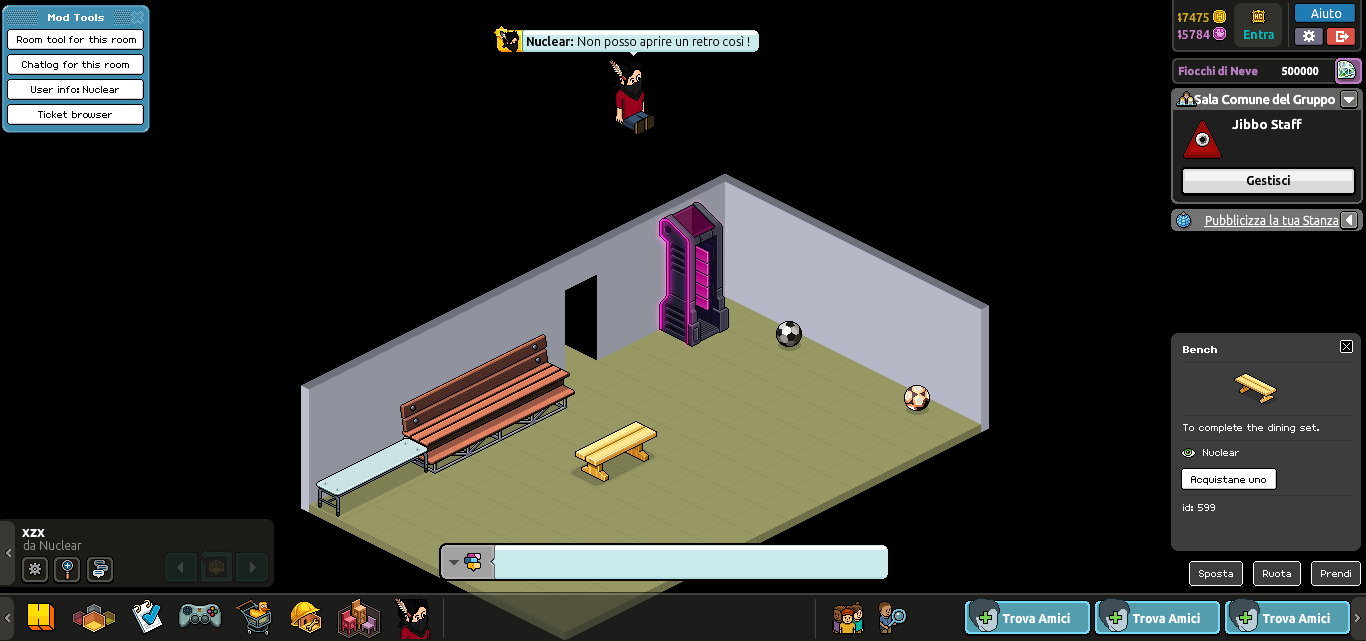
Come potete notare, quando l'avatar si siede sul furno rustico, si ritrova a molti metri di altezza più in alto!. Questo problema è relativo ad una "mal scrittura" del database. Andiamo a vedere come risolverlo!
Andiamo nel Database e rechiamoci nella sezione "Furniture"
Andiamo su "Cerca" e scriviamo il nome del furno nella sezione "Public_Name"
Come scopro il nome del furno ?
Semplice , cliccaci sopra e leggi il suo nome !
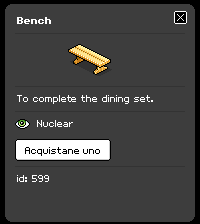
In questo caso il nome è "Bench" quindi andiamo a cercarlo.
Una volta trovato il furni guardate la stringa "Stack_Height" e noterete scritto 1.1.

Noi lo modifichiamo in 1.

E salviamo.
In seguito andiamo in hotel e digitiamo i comandi:
- :Update_Items
- :Update_Settings
- :Update_catalog
In seguito eseguiamo :Unload alla room oppure riavviamo l'emulatore e come per magia...
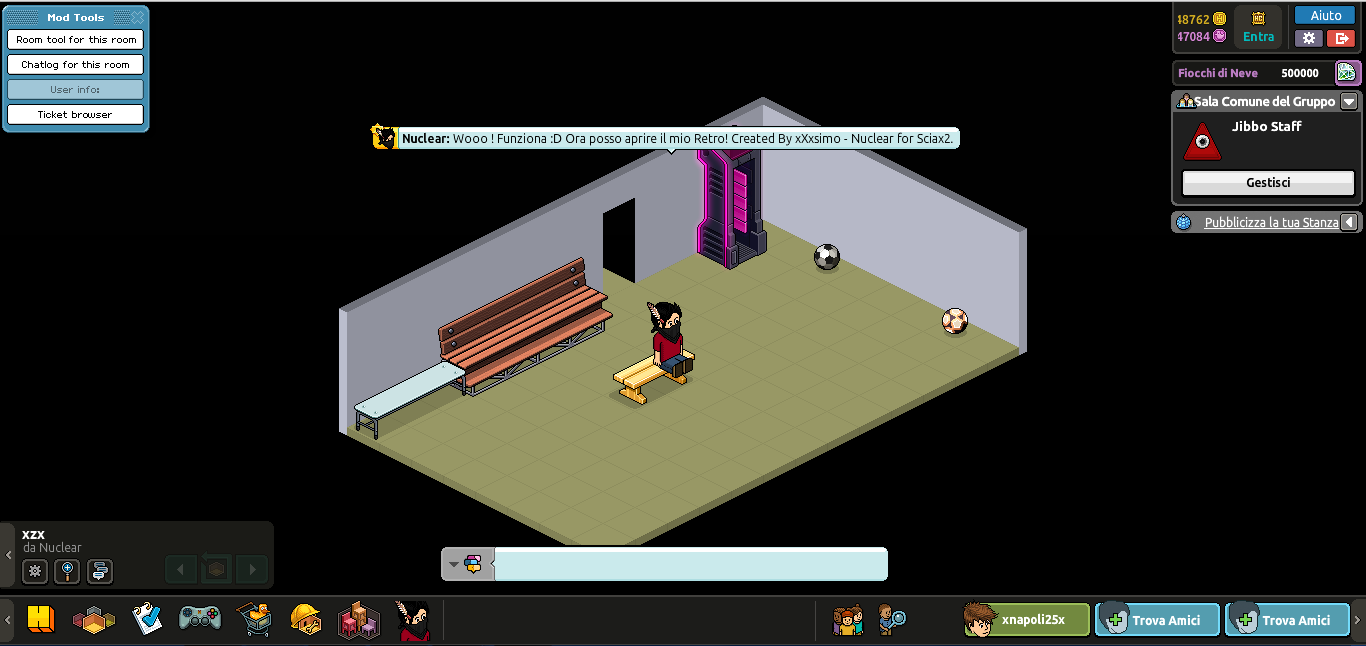
Problema #002 - Xampp non si avvia
Tipologia Errore: Xampp non si avvia correttamente
Provenienza Errore: Porte
Difficoltà Fix: @
E' molto probabile che in questi casi il problema sia dovuto alle Porte.
Assicurati di aver chiuso Skype, quest'ultimo occupa le porte necessarie per Xampp e gli impedisce di avviarsi correttamente.
Assicurati di aver chiuso TeamViewer e ogni altro programma che occupa le porte 80 e/o 3306
Se necessario effettua un cambio di porte da 80 a 8080 oppure da 80 a 2773
Assicurati che il download di xampp sia stato effettuato con successo e controlla la Log Error per verificare che non siano stati registrati errori. In questo caso rieffetturare il download assicurandosi che la versione e i bit corrispondano al proprio sistema operativo.
Superati tutti i punti e non avendo risolto il problema: Contatta l'assistenza tecnica.
Assicurati di aver chiuso Skype, quest'ultimo occupa le porte necessarie per Xampp e gli impedisce di avviarsi correttamente.
Assicurati di aver chiuso TeamViewer e ogni altro programma che occupa le porte 80 e/o 3306
Se necessario effettua un cambio di porte da 80 a 8080 oppure da 80 a 2773
Assicurati che il download di xampp sia stato effettuato con successo e controlla la Log Error per verificare che non siano stati registrati errori. In questo caso rieffetturare il download assicurandosi che la versione e i bit corrispondano al proprio sistema operativo.
Superati tutti i punti e non avendo risolto il problema: Contatta l'assistenza tecnica.
Problema #003 - Nessuno riesce ad eccedere all'hotel tranne me
Tipologia Errore: Solo il "founder" ha accesso al retro, chiunque altro riscontrerà problemi
Provenienza Errore: Windows Firewall
Difficoltà Fix: @
Come faccio a disattivare un firewall ? E' molto semplice, segui le mie istruzioni:
Dirigiti nel pannello di controllo
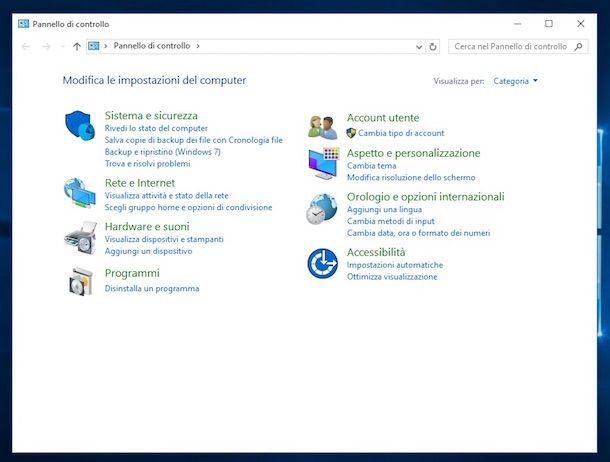
dopodiché pigia sulla voce Sistema e sicurezza e poi fai clic su Windows Firewall

A questo punto, per disattivare firewall su Windows pigia sulla voce Attiva/Disattiva Windows Firewall che risulta collocata sulla sinistra dopodiché seleziona la casella collocata accanto alla voce Disattiva Windows firewall (scelta non consigliata) presente in corrispondenza della sezione Impostazioni di rete privata e quella collocata accanto alla medesima voce presente in corrispondenza della sezione Impostazioni di rete pubblica. Per confermare ed applicare le modifiche pigia sul pulsante OK.
Chiaramente in caso di necessità o di ripensamenti potrai sempre e comunque annullare la procedura mediante cui disattivare firewall su Windows.
Dirigiti nel pannello di controllo
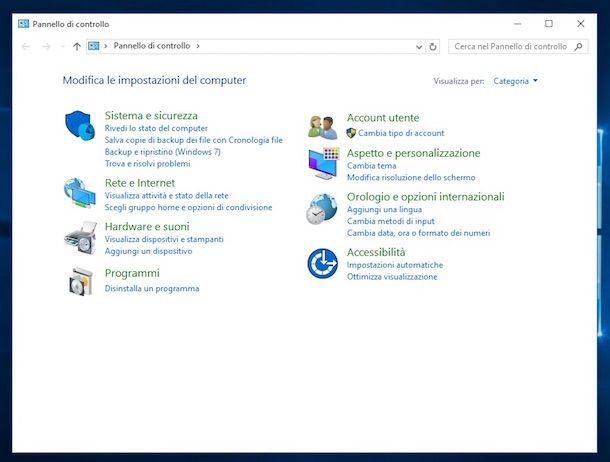
dopodiché pigia sulla voce Sistema e sicurezza e poi fai clic su Windows Firewall

A questo punto, per disattivare firewall su Windows pigia sulla voce Attiva/Disattiva Windows Firewall che risulta collocata sulla sinistra dopodiché seleziona la casella collocata accanto alla voce Disattiva Windows firewall (scelta non consigliata) presente in corrispondenza della sezione Impostazioni di rete privata e quella collocata accanto alla medesima voce presente in corrispondenza della sezione Impostazioni di rete pubblica. Per confermare ed applicare le modifiche pigia sul pulsante OK.
Perfavore,
Entra
oppure
Registrati
per vedere i Link!
Chiaramente in caso di necessità o di ripensamenti potrai sempre e comunque annullare la procedura mediante cui disattivare firewall su Windows.
Problema #004 - Non riesco a sbloccare le porte del mio modem Fastweb
Tipologia Errore: Porte Bloccate nel modem Fastweb
Provenienza Errore: Modem Locale
Difficoltà Fix: @
Purtroppo, se possiedi un modem fastweb, non ci sono soluzioni a questo problema. Le porte dei modem fastweb non possono essere sbloccate in nessun modo. L'unica alternativa è di cambiare operatore. Se invece NON possiedi un modem Fastweb e ne vuoi sbloccare le porte, segui queste istruzioni:
Il primo passo che devi compiere è accedere al pannello di controllo del router. Avvia dunque il tuo browser preferito (es. Chrome, Internet Explorer o Safari), digita l’indirizzo IP del router nella barra degli indirizzi e premi il tasto Invio sulla tastiera del computer.
In genere, l’indirizzo del router è 192.168.1.1 o 192.168.0.1 ma può essere anche diverso. Per scoprire quali sono le “coordinate” esatte del tuo dispositivo, apri il Prompt dei comandi (se non sai dove trovarlo recati in Start, cerca cmd e premi Invio) dai il comando ipconfig e vedi qual è il valore della voce Gateway predefinito: quello è l’indirizzo che devi digitare nel browser per accedere al router.

Se utilizzi un Mac, la medesima operazione la puoi compiere recandoti in Preferenze di sistema (l’icona dell’ingranaggio che si trova nella barra Dock), selezionando l’icona Network dalla finestra che si apre e scegliendo il nome della connessione in uso dalla barra laterale di sinistra (es. Wi-Fi). Dopodiché devi pigiare sul bottone Avanzate (in basso a destra) e devi selezionare la scheda TCP/IP dalla finestra che si apre: l’indirizzo IP da digitare nel browser è quello che si trova accanto alla dicitura Router.
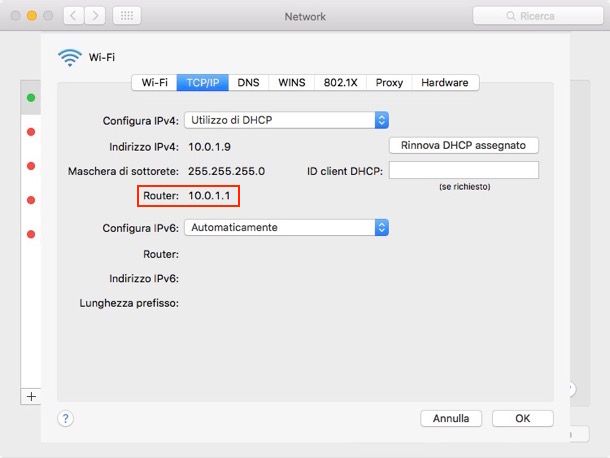
Per entrare nel pannello di configurazione del router ti verrà chiesto di digitare una combinazione di nome utente e password. Se non hai cambiato i dati di accesso al dispositivo (male, avresti dovuto farlo!) potresti dover accedere al suo pannello di amministrazione usando la combinazione admin/admin oppure admin/password. In ogni caso dovresti trovare le credenziali di accesso scritte sul manuale di istruzioni dell’apparecchio.
A questo punto, recati nel menu relativo all’Inoltro porte (Port Forwarding in inglese) oppure in quello dedicato ai Virtual Server, avvia la creazione di una nuova regola o di un nuovo virtual server e compila il modulo che ti viene proposto in questo modo.
Purtroppo non posso essere più preciso nelle mie indicazioni in quanto ogni marca di router ha un pannello di gestione strutturato in maniera differente. Devi essere abbastanza bravo da individuare le opzioni giuste prendendo “spunto” da quanto ti ho appena illustrato. Per renderti il compito ancora più facile adesso ti faccio degli esempi pratici relativi ad alcune famose marche di modem/router.
Aprire le porte in un router D-Link

Se hai un router D-Link, devi recarti nella scheda Advanced (Avanzate) collocata in alto e devi selezionare la voce Port forwarding (Inoltro porte) dalla barra laterale di sinistra. Dopodiché devi cliccare sul pulsante Add (Aggiungi) e compilare il modulo che ti viene proposto in questo modo.
Aprire le porte in un router TP-Link

Per aprire le porte di un router TP-Link, seleziona le voci Forwarding e Virtual Server dalla barra laterale di sinistra, clicca sul pulsante Add new e compila il modulo che ti viene proposto seguendo le indicazioni che trovi di seguito.
Aprire le porte in un router Netgear
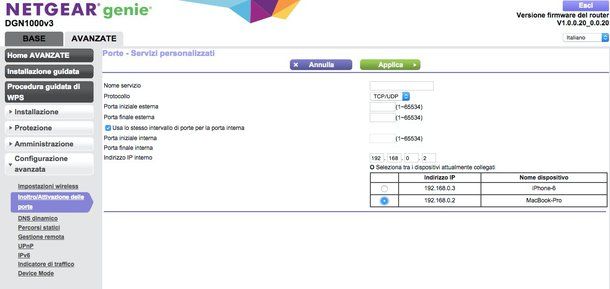
Hai un router Netgear? In questo caso, devi recarti nella scheda Avanzate del pannello di amministrazione del dispositivo e devi selezionare le voci Configurazione avanzata > Inoltro/attivazione delle porte dalla barra laterale di sinistra. Clicca quindi sul bottone Aggiungi servizio personalizzato e compila il modulo che ti viene proposto seguendo le indicazioni che trovi di seguito.
Aprire le porte in un router Apple

Se hai una AirPort Extreme o una AirPort Time Capsule, puoi aprire le porte utilizzando la Utility AirPort che trovi preinstallata sul tuo Mac o che puoi scaricare gratuitamente sul tuo PC Windows.
La procedura da seguire è semplicissima. Tutto quello che devi fare è selezionare l’icona della tua base AirPort e cliccare sul pulsante Modifica presente nel menu che compare (potresti dover digitare la password della rete wireless per modificare le impostazioni del dispositivo). Dopodiché devi recarti nella scheda Network, devi pigiare sul pulsante + che si trova nel riquadro Impostazioni porta e devi compilare il modulo che ti viene proposto seguendo le indicazioni che trovi di seguito.
Aprire le porte in un router TIM/Alice

Se hai uno dei router concessi in comodato d’uso da TIM, seleziona la voce Port mapping dalla barra laterale di destra, recati nel modulo Virtual Server personalizzati e compilalo come illustrato di seguito.
Il primo passo che devi compiere è accedere al pannello di controllo del router. Avvia dunque il tuo browser preferito (es. Chrome, Internet Explorer o Safari), digita l’indirizzo IP del router nella barra degli indirizzi e premi il tasto Invio sulla tastiera del computer.
In genere, l’indirizzo del router è 192.168.1.1 o 192.168.0.1 ma può essere anche diverso. Per scoprire quali sono le “coordinate” esatte del tuo dispositivo, apri il Prompt dei comandi (se non sai dove trovarlo recati in Start, cerca cmd e premi Invio) dai il comando ipconfig e vedi qual è il valore della voce Gateway predefinito: quello è l’indirizzo che devi digitare nel browser per accedere al router.

Se utilizzi un Mac, la medesima operazione la puoi compiere recandoti in Preferenze di sistema (l’icona dell’ingranaggio che si trova nella barra Dock), selezionando l’icona Network dalla finestra che si apre e scegliendo il nome della connessione in uso dalla barra laterale di sinistra (es. Wi-Fi). Dopodiché devi pigiare sul bottone Avanzate (in basso a destra) e devi selezionare la scheda TCP/IP dalla finestra che si apre: l’indirizzo IP da digitare nel browser è quello che si trova accanto alla dicitura Router.
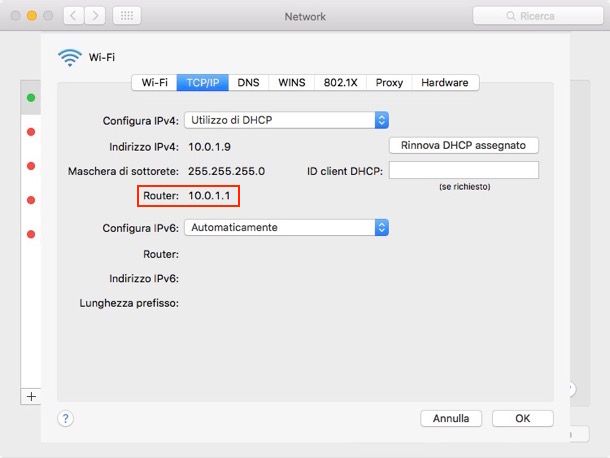
Per entrare nel pannello di configurazione del router ti verrà chiesto di digitare una combinazione di nome utente e password. Se non hai cambiato i dati di accesso al dispositivo (male, avresti dovuto farlo!) potresti dover accedere al suo pannello di amministrazione usando la combinazione admin/admin oppure admin/password. In ogni caso dovresti trovare le credenziali di accesso scritte sul manuale di istruzioni dell’apparecchio.
A questo punto, recati nel menu relativo all’Inoltro porte (Port Forwarding in inglese) oppure in quello dedicato ai Virtual Server, avvia la creazione di una nuova regola o di un nuovo virtual server e compila il modulo che ti viene proposto in questo modo.
- Porta interna/Porta esterna (oppure Porta iniziale/Porta finale) – in questi campi devi inserire il numero della porta da aprire. In tutti i campi va inserito lo stesso valore.
- IP destinazione (oppure Indirizzo IP server) – in questo campo devi digitare l’indirizzo IP locale del tuo PC, o meglio, del computer su cui intendi utilizzare il programma che ora ha problemi di connessione. Se non sai qual è l’indirizzo IP locale del tuo computer, scopri come risalire a quest’ultimo leggendo la mia guida su come visualizzare indirizzo IP.
- Nome – in questo campo devi digitare il nome che vuoi assegnare alla regola che stai creando. Puoi digitare un nome qualsiasi (es. eMule, uTorrent).
- Tipo porta (o Protocollo) – in questo campo devi specificare se quella che stai aprendo è una porta TCP o UDP.
- Una volta compilato il modulo, clicca sul pulsante Salva/Applica per salvare le modifiche e ripeti l’operazione per tutte le porte che intendi aprire nel router.
Purtroppo non posso essere più preciso nelle mie indicazioni in quanto ogni marca di router ha un pannello di gestione strutturato in maniera differente. Devi essere abbastanza bravo da individuare le opzioni giuste prendendo “spunto” da quanto ti ho appena illustrato. Per renderti il compito ancora più facile adesso ti faccio degli esempi pratici relativi ad alcune famose marche di modem/router.
Aprire le porte in un router D-Link

Se hai un router D-Link, devi recarti nella scheda Advanced (Avanzate) collocata in alto e devi selezionare la voce Port forwarding (Inoltro porte) dalla barra laterale di sinistra. Dopodiché devi cliccare sul pulsante Add (Aggiungi) e compilare il modulo che ti viene proposto in questo modo.
- WAN Connections (connessioni WAN) – in questo campo va inserito il nome della connessione Internet in uso, quindi lascia il valore impostato di default.
- Server Name (nome server) – il nome da assegnare alla regola.
- Schedule (pianificazione) – imposta questo menu su always, altrimenti la regola non sarà sempre attiva.
- Server IP Address (indirizzo IP server) – l’indirizzo IP locale del computer.
- External Port Start, External Port End, e Internal Port (porta esterna iniziale, porta esterna finale e porta interna) – il numero della porta da aprire.
- Protocol (protocollo) – il tipo di porta da aprire (TCP o UDP).
- Dopo aver compilato il modulo, clicca sul pulsante Apply (applica) per salvare i cambiamenti e il gioco è fatto.
Aprire le porte in un router TP-Link

Per aprire le porte di un router TP-Link, seleziona le voci Forwarding e Virtual Server dalla barra laterale di sinistra, clicca sul pulsante Add new e compila il modulo che ti viene proposto seguendo le indicazioni che trovi di seguito.
- Interface – in questo campo bisogna indicare il nome della connessione Internet attualmente in uso. Lascia attivo il valore di default.
- Service Port/Internal Port – il numero della porta da aprire.
- IP address – l’indirizzo IP locale del computer.
- Protocol – il tipo di porta da aprire (TCP o UDP).
- Status – imposta questo menu su “Enabled” per far risultare la regola attiva.
- Per concludere, fai click sul pulsante Save e le modifiche verranno applicate istantaneamente.
Aprire le porte in un router Netgear
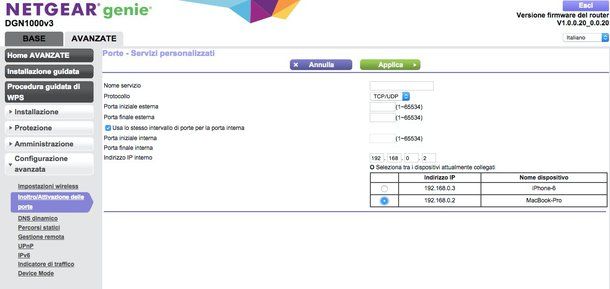
Hai un router Netgear? In questo caso, devi recarti nella scheda Avanzate del pannello di amministrazione del dispositivo e devi selezionare le voci Configurazione avanzata > Inoltro/attivazione delle porte dalla barra laterale di sinistra. Clicca quindi sul bottone Aggiungi servizio personalizzato e compila il modulo che ti viene proposto seguendo le indicazioni che trovi di seguito.
- Nome servizio – il nome da assegnare alla regola.
- Porta iniziale/Porta esterna/Porta iniziale interna – il numero della porta da aprire.
- Indirizzo IP interno – l’indirizzo IP locale del computer.
- Per salvare le modifiche, clicca sul pulsante Applica. Le porte risulteranno aperte istantaneamente.
Aprire le porte in un router Apple

Se hai una AirPort Extreme o una AirPort Time Capsule, puoi aprire le porte utilizzando la Utility AirPort che trovi preinstallata sul tuo Mac o che puoi scaricare gratuitamente sul tuo PC Windows.
La procedura da seguire è semplicissima. Tutto quello che devi fare è selezionare l’icona della tua base AirPort e cliccare sul pulsante Modifica presente nel menu che compare (potresti dover digitare la password della rete wireless per modificare le impostazioni del dispositivo). Dopodiché devi recarti nella scheda Network, devi pigiare sul pulsante + che si trova nel riquadro Impostazioni porta e devi compilare il modulo che ti viene proposto seguendo le indicazioni che trovi di seguito.
- Descrizione – il nome della regola.
- Porta(e) UDP pubblica(he) – il numero della porta da aprire, se vuoi aprire una porta UDP.
- Porta(e) TCP pubblica(he) – il numero della porta da aprire, se vuoi aprire una porta TCP.
- Indirizzo IP privato – l’indirizzo IP locale del computer (dovrebbe essere compilato automaticamente).
- Porta(e) UDP privata(e) – il numero della porta da aprire, se vuoi aprire una porta UDP.
- Porta(e) TCP privata(e) – il numero della porta da aprire, se vuoi aprire una porta TCP.
- A compilazione ultimata, clicca sui pulsanti Salva e Aggiorna e dopo un riavvio della base AirPort le modifiche diverranno effettive.
Aprire le porte in un router TIM/Alice

Se hai uno dei router concessi in comodato d’uso da TIM, seleziona la voce Port mapping dalla barra laterale di destra, recati nel modulo Virtual Server personalizzati e compilalo come illustrato di seguito.
- Porta interna/Porta esterna – il numero della porta da aprire.
- Nome – un nome da assegnare alla regola.
- Tipo porta – TCP o UDP, a seconda del tipo di porta che stai aprendo.
- IP destinazione – l’indirizzo IP locale del computer.
- A compilazione ultimata, clicca sui pulsanti Attiva e Avanti per salvare le impostazioni e il gioco è fatto.
Problema #005 - Problemi di configurazione NO-IP
Tipologia Errore: Nessuna connessione tramite NO-IP
Provenienza Errore: Porte Locali
Difficoltà Fix: @
Per questo errore è importante assicurarsi che le porte del modem siano aperte (Vedi errore #004 per maggiori dettagli).
Le porte da aprire sono: 80, 21, 22, 3306, 500, 3000, 30000, 6565, 7575, 92, 90
Le porte da aprire sono: 80, 21, 22, 3306, 500, 3000, 30000, 6565, 7575, 92, 90
Problema #006 - Client non parte o rimane bianco
Tipologia Errore: Client non si esegue correttamente
Provenienza Errore: Variables
Difficoltà Fix: @
I problemi potrebbero essere molti. Ti invito a seguire questa guida passo passo. (Come quando ti dicono all'assistenza clienti: "La spina è collegata ? - Casa sua riceve corrente elettrica ? ecc...  ) Così da poter risolvere il problema.
) Così da poter risolvere il problema.
Per prima cosa, devi essere sicuro di aver configurato correttamente le seguenti pagine:
Assicurati di aver inserito gli indirizzi correttamente e di non aver cancellato parti di codice durante un pazzo Copia/incolla. Per questo ti consiglio di utilizzare il Trova > Sostituisci.
Se durante il caricamento del Client appare un errore di tipo:
[...] Error in line 756 [...]
Controlla nel file alla riga 756 e verifica dove sta l'errore. Ti consiglio di utilizzare la funzione Modifica > Vai a... e inserire la linea nel blocco note.
Assicurati che il database sia compatibile con l'emulatore ! Non puoi assolutamente mettere a contatto emulatori New Crypto con database Old Crypto e viceversa ! Il sistema non funzionerà e il server rimarrà immobile.
Ora, hai configurato tutto correttamente ? Hai verificato la compatibilità di CMS, DB ed EMULATORE ? Hai verificato che, se presenti dcr pre-host, quest'ultimi funzionino correttamente ?
Hai sbloccato le porte 80, 21, 22, 3306, 500, 3000, 30000, 6565, 7575, 92, 90 del tuo router ? Hai configurato correttamente NO-IP (se presente) ? Hai disattivato i windows firewall ?
Il retro non funziona ancora ?
Beh, ti consiglio di cambiare pack, oppure apri una richiesta di aiuto nel forum nella sezione Habbo Retroserver > Problemi Tecnici. Troverai molti utenti pronti a darti una mano !
Per prima cosa, devi essere sicuro di aver configurato correttamente le seguenti pagine:
- Client.php (PRESENTE NEL CMS)
- external_variables.php (PRESENTE NEI DCR/SWF)
- Config.php (PRESENTE NEL CMS)
- Config.ini (PRESENTE NELL'EMULATORE)
Assicurati di aver inserito gli indirizzi correttamente e di non aver cancellato parti di codice durante un pazzo Copia/incolla. Per questo ti consiglio di utilizzare il Trova > Sostituisci.
Se durante il caricamento del Client appare un errore di tipo:
[...] Error in line 756 [...]
Controlla nel file alla riga 756 e verifica dove sta l'errore. Ti consiglio di utilizzare la funzione Modifica > Vai a... e inserire la linea nel blocco note.
Assicurati che il database sia compatibile con l'emulatore ! Non puoi assolutamente mettere a contatto emulatori New Crypto con database Old Crypto e viceversa ! Il sistema non funzionerà e il server rimarrà immobile.
Ora, hai configurato tutto correttamente ? Hai verificato la compatibilità di CMS, DB ed EMULATORE ? Hai verificato che, se presenti dcr pre-host, quest'ultimi funzionino correttamente ?
Hai sbloccato le porte 80, 21, 22, 3306, 500, 3000, 30000, 6565, 7575, 92, 90 del tuo router ? Hai configurato correttamente NO-IP (se presente) ? Hai disattivato i windows firewall ?
Il retro non funziona ancora ?
Beh, ti consiglio di cambiare pack, oppure apri una richiesta di aiuto nel forum nella sezione Habbo Retroserver > Problemi Tecnici. Troverai molti utenti pronti a darti una mano !
Problema #007 - Non riesco a registrarmi a Phpmyadmin
Tipologia Errore: Registrazione Fallita su PhpMyAdmin
Provenienza Errore: Variables
Difficoltà Fix: @
Non riesci a registrarti a phpmyadmin ?
Se mysql ha deciso di andare a mangiarsi una crostata di mele piuttosto che fare il suo lavoro, la pagina di registrazione non sembra dare cenni di vita oppure il sistema non ti registra correttamente, ricorda che le macchine perdono sempre ! :maracas:
E noi da bravi informatici aggiriamo il sistema. Dirigiti nella cartella principale di xampp (si, quella con htdocs) > Phpmyadmin > Config.inc , una volta qui apri il file. Troverai una fila di codici. Cerca :
Authentication type and info */$cfg['Servers'][$i]['auth_type'] = 'Cookie' ASSICURATI CHE CI SIA SCRITTO "Cookie" tra le due ' ', altrimenti aggiungilo tu.
$cfg['Servers'][$i]['password'] = ''QUI INSERIRAI LA TUA PASSWORD"
Ora chiudi e salva. Il nome utente non lo modifichiamo, rimarrà Root.
Dirigiti nel pannello di accesso phpmyadmin, accedi con le credenziali inserite e BOOM, abbiamo aggirato il sistema
Se mysql ha deciso di andare a mangiarsi una crostata di mele piuttosto che fare il suo lavoro, la pagina di registrazione non sembra dare cenni di vita oppure il sistema non ti registra correttamente, ricorda che le macchine perdono sempre ! :maracas:
E noi da bravi informatici aggiriamo il sistema. Dirigiti nella cartella principale di xampp (si, quella con htdocs) > Phpmyadmin > Config.inc , una volta qui apri il file. Troverai una fila di codici. Cerca :
Authentication type and info */$cfg['Servers'][$i]['auth_type'] = 'Cookie' ASSICURATI CHE CI SIA SCRITTO "Cookie" tra le due ' ', altrimenti aggiungilo tu.
$cfg['Servers'][$i]['password'] = ''QUI INSERIRAI LA TUA PASSWORD"
Ora chiudi e salva. Il nome utente non lo modifichiamo, rimarrà Root.
Dirigiti nel pannello di accesso phpmyadmin, accedi con le credenziali inserite e BOOM, abbiamo aggirato il sistema
Problema #008 - Aggiungere/Modificare M.P.
Tipologia Errore: Modificare o Aggiungere Moderation_Presets
Provenienza Errore: -
Difficoltà Fix: @
Una volta che il vostro retro sarà pronto, attivo e funzionante, dirigetevi nel vostro database in Phpmyadmin.
Aprite il database e dirigetevi nella sezione "moderation_presets"
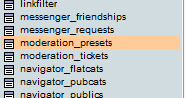
Troverete ora tutti i messaggi di moderazione preimpostati. Vi basterà premere su uno di essi (Sulla matita a sinistra della "X")
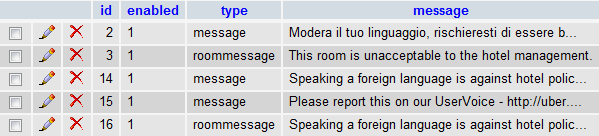
Ora potrete modificare il messaggio e salvare. Riavviate l'emulatore e troverete tutti i cambiamenti applicati nel client.
Aprite il database e dirigetevi nella sezione "moderation_presets"
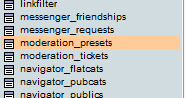
Troverete ora tutti i messaggi di moderazione preimpostati. Vi basterà premere su uno di essi (Sulla matita a sinistra della "X")
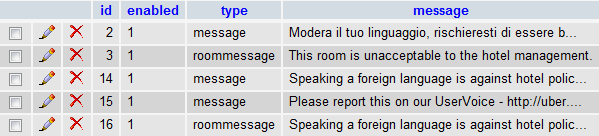
Ora potrete modificare il messaggio e salvare. Riavviate l'emulatore e troverete tutti i cambiamenti applicati nel client.
ATTENZIONE : LA SEGUENTE GUIDA VIENE E VERRA' AGGIORNATA COSTANTEMENTE
La copia totale della guida senza citarne le fonti quali PRODUTTORE e Sciax2.it è SEVERAMENTE VIETATA
E' possibile modificare la guida a proprio piacimento, aggiungere consigli e altro, purché ne vengano sempre citate le fonti. Creative Commons Attribuzioni 4.0 a scopo non commerciale. Sono stati inclusi testi di Salvatore Aranzulla.

Quest'opera è distribuita con
Perfavore,
Entra
oppure
Registrati
per vedere i Link!
Ultima modifica:


